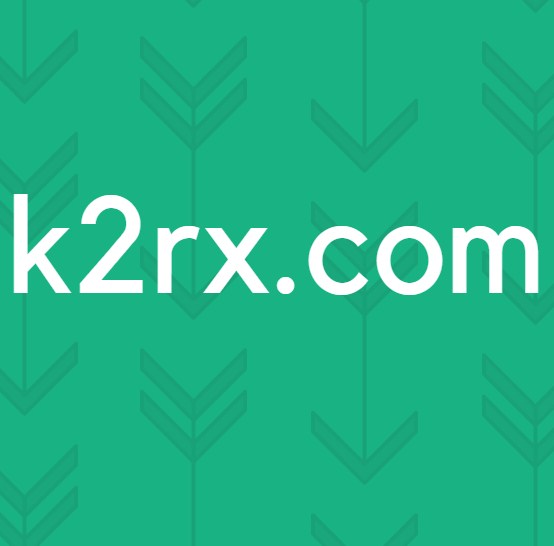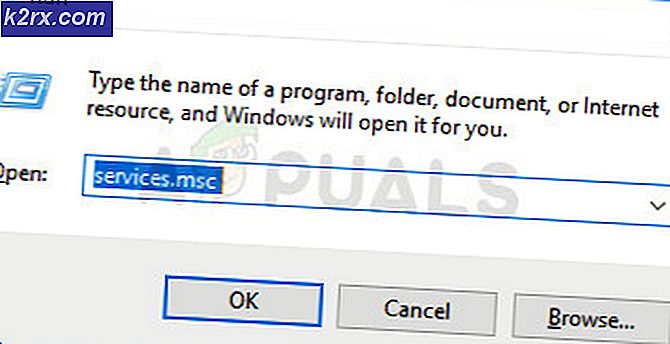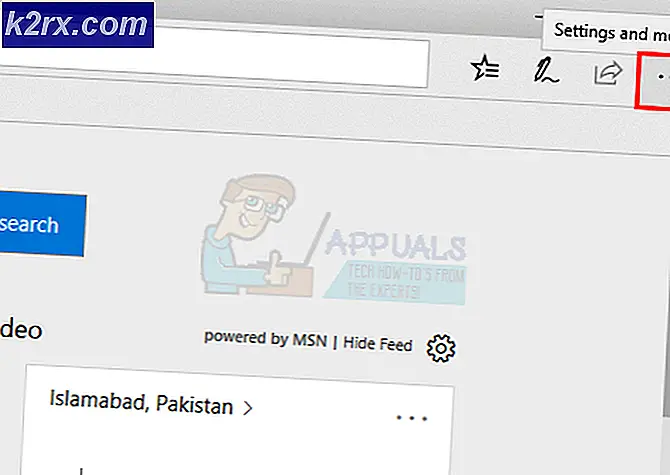Fix: Windows Update Error Code 0x8024402c
Windows Update er en funktion til Windows OS, som lader brugerne hente opdateret fra Microsofts officielle servere ved hjælp af en forenklet metode. Denne funktion var tidligere tilgængelig udelukkende til smartphone brugere, der kunne downloade opdateringer nemt og uden meget besvær.
At kunne downloade visse opdateringer direkte fra deres servere er en fantastisk løsning, fordi du er i stand til at downloade og installere opdateringen med et enkelt klik på museknappen, og de opdateringer, der er tilgængelige til download, er blevet kontrolleret for ondsindede aktiviteter. Lad os forklare, hvad der skal gøres, når opdateringstjenesten fungerer korrekt på dit Windows-operativsystem, og hvordan du løser dette specifikke problem.
Windows Update Error Code 0x8024402c
Denne særlige fejlkode manifesterer sig på en måde, der ikke giver dig mulighed for at installere nye opdateringer udgivet af Microsoft, selv efter et stykke tid .. Det kan være ret irriterende, da visse apps kræver en opdatering, hvis du vil bruge en ny funktion, de har valgt.
Derudover vil brugerne ofte installere nye apps for at starte en ny opgave, men de kan ikke gøre dette, før de opdaterer deres version af Windows til den senest bygget. Lad os finde ud af, hvordan du løser denne Windows Update-fejlkode ved at følge vejledningen nedenfor.
Løsning 1: Fjern tegn fra listen over proxy-undtagelser
Den normale årsag til denne bestemte fejlkode er, at dine proxy- eller firewallindstillinger er konfigureret forkert. På grund af det er enhver forbindelse, der forsøger at forbinde Microsoft-servere, blokeret, og du skal følge instruktionerne nedenfor for at rette op på det.
Windows 2000, Windows XP og Windows Server 2003:
- Åbn Internet Explorer ved at lokalisere det i menuen Start. Den skal være placeret i standard apps listen.
- På menuen Funktioner øverst på skærmen skal du vælge Internetindstillinger.
- Hvis du ikke kan finde menuen af en eller anden grund, kan du bruge Alt-tasten for at åbne den.
- Naviger til fanen Connections >> Local Area Network Settings >> Advanced.
- Slet alt, hvad du finder under afsnittet Undtagelser, og klik på OK.
- Afslut Internet Explorer ved at klikke på x-knappen øverst til højre på skærmen.
- Åbn kommandoprompt ved at åbne dialogboksen Kør og skrive cmd.
- Kopier og indsæt følgende kommandoer i denne rækkefølge, og sørg for at klikke på Enter efter hver enkelt.
proxycfg -d
net stop wuauserv
net start wuauserv
Windows Vista, Windows Server 2008, Windows 7, 8, 8.1 og Windows 10:
- Åbn Internet Explorer ved at søge efter det i søgefeltet ud for Start-knappen.
- På menuen Funktioner øverst på skærmen skal du vælge Internetindstillinger.
- Hvis du ikke kan finde menuen af en eller anden grund, kan du bruge Alt-tasten for at åbne den.
- Naviger til fanen Connections >> Local Area Network Settings >> Advanced.
- Slet alt, hvad du finder under afsnittet Undtagelser, og klik på OK.
- Afslut Internet Explorer ved at klikke på x-knappen øverst til højre på skærmen.
- Klik på knappen Start, og skriv derefter kommandoprompt i boksen Start søgning.
- Højreklik på kommandoprompt i listen Søge resultater, og klik derefter på Kør som administrator.
- Hvis du bliver bedt om en administratoradgangskode eller for en bekræftelse, skal du skrive adgangskoden eller klikke på Fortsæt.
- Skriv følgende kommandoer. Tryk på ENTER efter hver kommando.
netsh winhttp reset proxy
net stop wuauserv
net start wuauserv
- Prøv at installere opdateringerne igen.
Løsning 2: Find automatisk indstillinger i Internet Explorer
Hvis du har foretaget ændringer i indstillingerne i Internet Explorer, kan du have blokeret opdateringer fra Microsoft ved at konfigurere firewall forskelligt eller lignende. Du kan løse det nemt ved at følge instruktionerne nedenfor.
- Åbn Internet Explorer.
- Klik på Internetindstillinger i menuen Værktøjer.
Bemærk! Hvis menuen Funktioner ikke er tilgængelig i Internet Explorer, skal du trykke på ALT-tasten for at få vist menuen.
- Klik på LAN-indstillinger på fanen Connections.
- Klik for at markere afkrydsningsfeltet Automatisk registrering af indstillinger, og klik derefter på OK.
- Prøv at installere opdateringer igen.
Løsning 3: Skift din DNS-server
Hvis opdateringsprocessen mislykkedes på grund af din internetudbyder (Internet Service Provider), kan du simpelthen ændre standard DNS-serveren til en offentlig en for at installere opdateringen med succes. Du kan omdanne processen ganske let, hvis noget går galt.
- Brug tastaturkombinationen Windows Key + R for at hente dialogboksen Kør. Skriv ncpa.cpl og klik på OK.
- Dette åbner vinduet Internetforbindelse. Højreklik på den netværksadapter, du bruger til at oprette forbindelse til internettet, og vælg Egenskaber.
- Klik på alternativet Internet Protocol Version 4 (TCP / IPv4) og vælg Egenskaber igen.
- Naviger til indstillingerne Brug følgende DNS-serveradresser og tweak det på følgende måde:
- Tweak den foretrukne DNS-server til 8.8.8.8
- Skift den alternative DNS-server til 8.8.4.4
Bemærk: Denne særlige DNS-server er en offentlig Google DNS-server.
- Kontroller, om problemet stadig vises.
Løsning 4: Rediger dit register i orden for at konfigurere Windows Update Client
Hvis ovenstående løsninger ikke afhjælper problemet, skal du muligvis bruge dette hotfix til registrering af dit Windows Update-problem. Men du skal være forsigtig, mens du redigerer registreringsdatabasen, fordi registreringsdatabasen repræsenterer et sæt kommandoer på lavt niveau, der indeholder alle computerens vigtigste indstillinger.
Hvis du redigerer den forkerte nøgle eller redigerer den rigtige nøgle forkert, kan det medføre systemfejl, fryser og endda et komplet systemfejl. Følg instruktionerne i vores artikel for at sikkerhedskopiere og gendanne registreringsdatabasen på Windows 7, 8 og 10.
PRO TIP: Hvis problemet er med din computer eller en bærbar computer / notesbog, skal du prøve at bruge Reimage Plus-softwaren, som kan scanne lagrene og udskifte korrupte og manglende filer. Dette virker i de fleste tilfælde, hvor problemet er opstået på grund af systemkorruption. Du kan downloade Reimage Plus ved at klikke her- Brug tastaturkombinationen Windows Key + R for at hente dialogboksen Kør. Indtast regedit og klik på OK. Hvis UAC-vinduerne dukker op, skal du klikke på Ja.
- Når vinduet Registreringseditor åbnes, skal du navigere til HKEY_LOCAL_MACHINE >> SOFTWARE >> Politikker >> Microsoft >> Windows >> WindowsUpdate >> AU
- Du skal kunne se UseWUServer-tasten på højre side. Dobbeltklik på den og indstil dens værdi til 0.
Bemærk: Hvis Windows Update-tasten ikke findes i dit register, skal du oprette det manuelt. Følg han trinene nedenfor for at gøre det.
- Højreklik på Windows-mappen, og navigér til Ny >> Nøgle. Navngiv nøglen WindowsUpdate. Sørg for at du opretter det på det rigtige sted.
- Herefter skal du højreklikke på denne nyoprettede nøgle og oprette en ny kaldet AU ved at navigere til Ny >> Nøgle.
- Vælg AU-tasten og højreklik på højre side af skærmen. Opret en ny DWORD-værdi (32-bit).
- Kontroller, om fejlen fortsætter, vises.
Løsning 5: Kør fejlfindingsprogrammet til Windows Update
Windows kommer forberedt, når det kommer til at løse problemer relateret til forskellige aspekter af din computer. Fejlfindingsprogrammer, der er forudinstalleret på din computer, er ikke sikre på at løse dit problem, men de kan helt sikkert hjælpe dig i hvert fald med at finde ud af, hvad problemet er, så du muligvis kan sende det til Microsoft, eller at du kan forklare for nogen mere erfarne.
Hvis problemløsningens løsning er indlysende, kan fejlfindingsprogrammet måske foreslå en løsning, eller det kan endda forsøge at løse problemet automatisk, hvilket er en god ting, især for uerfarne brugere.
- Åbn appen Indstillinger ved at klikke på knappen Start og derefter tandhjulsikonet lige over. Du kan også søge efter det.
- Åbn sektionen Opdatering og sikkerhed og navigér til menuen Fejlfinding.
- Først og fremmest skal du klikke på Windows Update og følge instruktionerne på skærmen for at se, om der er noget galt med Windows Update-tjenester og -processer.
- Når fejlfindingen er færdig, skal du navigere til sektionen Fejlfinding igen og åbne fejlfindingsprogrammet Internetforbindelser.
- Kontroller, om problemet er løst.
Løsning 6: Nulstil Windows Update Components manuelt
Windows Update og Windows Store er to tæt forbundne tjenester, og problemer med en af dem kan få den anden til at fungere. Hvis du nulstiller alle Windows Update-komponenterne, er det garanteret at fastsætte 90% af alle Windows Store og Update-problemer, fordi du grundlæggende kommer i gang fra starten, når det kommer til disse funktioner.
Denne løsning indeholder trin, der fortæller dig, hvordan du ændrer registreringsdatabasen. Men der kan opstå alvorlige problemer, hvis du ændrer registreringsdatabasen forkert. Sørg derfor for at følge disse trin grundigt. For at få ekstra beskyttelse, skal du sikkerhedskopiere registreringsdatabasen, før du ændrer den. Derefter kan du gendanne registreringsdatabasen, hvis der opstår et problem.
Følg instruktionerne i vores artikel for at sikkerhedskopiere og gendanne registreringsdatabasen på Windows 7, 8 og 10.
- For det første skal du dræbe baggrunds intelligent overførsel, Windows Update, kryptografiske tjenester. Disse er kernetjenesterne i forbindelse med Windows Update-processen, og de fungerer normalt også med andre funktioner, som f.eks. Windows Security-opdateringer osv. Det er klogt at deaktivere disse tjenester, før du starter fejlfinding af problemet.
- Åbn kommandoprompt med administratorrettigheder og kopier og indsæt kommandoer nedenfor. Sørg for at klikke på Enter efterfølgende.
net stop bits
net stop wuauserv
net stop appidsvc
net stop cryptsvc
- Herefter skal du slette bestemte filer, der skal slettes for at fortsætte med at nulstille opdateringskomponenterne. Dette gøres også via et kommandopromptvindue.
Del% ALLUSERSPROFILE% \ Application Data \ Microsoft \ Netværk \ Downloader \ qmgr * .dat
- Det næste trin gøres også via et administratorkommandopromptvindue, og det anses for at være et aggressivt skridt, der er gjort for at nulstille Windows Update-komponenterne. Derfor kan du springe over dette trin, hvis dette ikke er din sidste chance for at løse problemet. Men at gennemføre disse trin har hjulpet mange mennesker alene, så vi anbefaler, at du prøver dette.
- Omdøb mappen SoftwareDistribution og catroot2. For at gøre dette skal du skrive følgende kommandoer ved en kommandoprompt. Sørg for at trykke på Enter, når du skriver hver kommando.
Ren% systemroot% \ SoftwareDistribution SoftwareDistribution.bak
Ren% systemroot% \ system32 \ catroot2 catroot2.bak
- Kopier og indsæt følgende kommandoer for at nulstille de tjenester, vi dræbte i starten til deres standard sikkerhedsbeskrivelser. Sørg for at du klikker på Enter-knappen for at køre hver kommando, der vises nedenfor:
exe sdset bits D: (A ;; CCLCSWRPWPDTLOCRRC ;; SY) (A ;; CCDCLCSWRPWPDTLOCRSDRCWDWO ;; BA) (A ;; CCLCSWLOCRRC ;; AU) (A ;; CCLCSWRPWPDTLOCRRC ;; PU)
Eksempel på: A ;; CCLCSWRPWPDTLOCRRC ;; SY) (A ;; CCDCLCSWRPWPDTLOCRSDRCWDWO ;; BA) (A ;; CCLCSWLOCRRC ;; AU) (A ;; CCLCSWRPWPDTLOCRRC ;;; PU)
- Det næste trin består også af en kommandoprompt-kommando, så sørg for at du ikke afslutter den under denne proces.
cd / d% windir% \ system32
- Du skal også omregistrere BITS-filerne for helt at nulstille dine Windows Update-komponenter. Du skal køre en kommando for hver af filerne herunder og glem ikke at klikke på Enter, når du har indtastet hver af disse:
regsvr32.exe atl.dll
regsvr32.exe urlmon.dll
regsvr32.exe mshtml.dll
regsvr32.exe shdocvw.dll
regsvr32.exe browseui.dll
regsvr32.exe jscript.dll
regsvr32.exe vbscript.dll
regsvr32.exe scrrun.dll
regsvr32.exe msxml.dll
regsvr32.exe msxml3.dll
regsvr32.exe msxml6.dll
regsvr32.exe actxprxy.dll
regsvr32.exe softpub.dll
regsvr32.exe wintrust.dll
regsvr32.exe dssenh.dll
regsvr32.exe rsaenh.dll
regsvr32.exe gpkcsp.dll
regsvr32.exe sccbase.dll
regsvr32.exe slbcsp.dll
regsvr32.exe cryptdlg.dll
regsvr32.exe oleaut32.dll
regsvr32.exe ole32.dll
regsvr32.exe shell32.dll
regsvr32.exe initpki.dll
regsvr32.exe wuapi.dll
regsvr32.exe wuaueng.dll
regsvr32.exe wuaueng1.dll
regsvr32.exe wucltui.dll
regsvr32.exe wups.dll
regsvr32.exe wups2.dll
regsvr32.exe wuweb.dll
regsvr32.exe qmgr.dll
regsvr32.exe qmgrprxy.dll
regsvr32.exe wucltux.dll
regsvr32.exe muweb.dll
regsvr32.exe wuwebv.dll
- Lad os nu slette de unødvendige registreringsdatabaser, der måtte være efterladt. Naviger til følgende placering i registreringseditoren.
HKEY_LOCAL_MACHINE \ KOMPONENTER
- Klik på komponentens nøgle i registreringsdatabasen, og kontroller højre side af skærmen for følgende nøgler. Slet dem, hvis du finder nogen.
PendingXmlIdentifier
NextQueueEntryIndex
AdvancedInstallersNeedResolving
- Nulstil Winsock. For at gøre dette skal du skrive kommandoen ved en kommandoprompt og derefter trykke på Enter:
netsh winsock reset
Hvis du kører Windows XP, skal du konfigurere proxyindstillingerne. For at gøre dette skal du skrive kommandoen ved en kommandoprompt og derefter trykke på Enter:
proxycfg.exe -d
Hvis du kører andre versioner af Windows, skal du ved en kommandoprompt skrive følgende kommando og derefter trykke på Enter:
netsh winhttp reset proxy
- Når du har gennemført alle ovenstående trin, skal du sørge for at genstarte de tjenester, du dræbte i begyndelsen, ved at kopiere og indsætte kommandoen nedenfor i dit kommandopromptvindue.
netto start bits
net start wuauserv
net start appidsvc
net start cryptsvc
- Genstart din computer efter at have gennemgået alle de trin, der er angivet.
Relaterede artikler):
https://appuals.com/windows-update-error-0x80070057-fix/
PRO TIP: Hvis problemet er med din computer eller en bærbar computer / notesbog, skal du prøve at bruge Reimage Plus-softwaren, som kan scanne lagrene og udskifte korrupte og manglende filer. Dette virker i de fleste tilfælde, hvor problemet er opstået på grund af systemkorruption. Du kan downloade Reimage Plus ved at klikke her